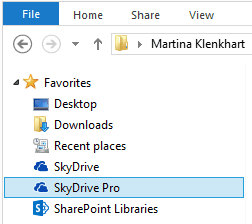Skydrive Pro ist sicher eines der interessantesten neuen Features von SharePoint 2013 – aber was ist es genau? Skydrive Pro ist meine persönliche Dokumentenbibliothek auf unserem SharePoint im Unternehmen. Jener Ort, an dem ich meine beruflichen Dokumente verwalte, sodass ich von allen Endgeräten auf die Letztversion zugreifen kann – praktisch also mein “Business Skydrive”.
Im Gegensatz zu dem Skydrive, dass ich für meine privaten Dokumente und zum Teilen von Fotos mit Freunden verwende, wird Skydrive Pro von der Unternehmens-IT verwaltet und bietet wesentlich mehr im Hinblick auf Metadaten und Suche, Workflow sowie Zusammenarbeit mit Kollegen und Compliance. Die Basis für Skydrive Pro bilden SharePoint Server 2013 oder SharePoint Online im Rahmen von Office 365.
 Um Skydrive Pro zu nutzen, klicke ich auf dem Menüpunkt Skydrive im Header meiner SharePoint 2013 Seite rechts oben. SharePoint 2013 bietet mir mehrere Möglichkeiten Dokumente auf das Share zu bekommen. Einerseits kann ich wie gewohnt, Dokumente hochladen oder aber Dateien mittels “drag und drop” aus dem Explorer oder vom Desktop in den Browser “fallen lassen” und weiters innerhalb der Ordnerstruktur im SharePoint einfach verschieben. Das macht das Arbeiten mit SharePoint wesentlich komfortabler!
Um Skydrive Pro zu nutzen, klicke ich auf dem Menüpunkt Skydrive im Header meiner SharePoint 2013 Seite rechts oben. SharePoint 2013 bietet mir mehrere Möglichkeiten Dokumente auf das Share zu bekommen. Einerseits kann ich wie gewohnt, Dokumente hochladen oder aber Dateien mittels “drag und drop” aus dem Explorer oder vom Desktop in den Browser “fallen lassen” und weiters innerhalb der Ordnerstruktur im SharePoint einfach verschieben. Das macht das Arbeiten mit SharePoint wesentlich komfortabler!
 Besonders toll finde ich es, wie einfach ich nun spezifische Dokumente oder ganze Ordner mit einzelnen Kollegen oder ganzen Verteilerlisten teilen kann. Auch die Zugriffsrechte können individuell in diesem Dialog vergeben werden (Lesemodus oder Berechtigung zur Anpassung des Dokuments). Die Empfänger erhalten daraufhin eine Email-Benachrichtigung mit meinem Kommentar sowie dem Link auf das Dokument am Server. Gleichzeitig befindet sich innerhalb der Email Benachrichtigung die Möglichkeit für die Empfänger, dem Dokument zu folgen. Das bringt mit sich, dass sie innerhalb ihres SharePoint Newsfeeds eine Information bekommen, wenn etwas an dem Dokument angepasst wurde, oder eine neue Version veröffentlicht wird (zB.: Firmenpräsentationen oder Produktdatenblätter, Projektpläne u.v.m.)
Besonders toll finde ich es, wie einfach ich nun spezifische Dokumente oder ganze Ordner mit einzelnen Kollegen oder ganzen Verteilerlisten teilen kann. Auch die Zugriffsrechte können individuell in diesem Dialog vergeben werden (Lesemodus oder Berechtigung zur Anpassung des Dokuments). Die Empfänger erhalten daraufhin eine Email-Benachrichtigung mit meinem Kommentar sowie dem Link auf das Dokument am Server. Gleichzeitig befindet sich innerhalb der Email Benachrichtigung die Möglichkeit für die Empfänger, dem Dokument zu folgen. Das bringt mit sich, dass sie innerhalb ihres SharePoint Newsfeeds eine Information bekommen, wenn etwas an dem Dokument angepasst wurde, oder eine neue Version veröffentlicht wird (zB.: Firmenpräsentationen oder Produktdatenblätter, Projektpläne u.v.m.)
 Eine weitere, wichtige Erleichterung für meinen Arbeitsalltag über mehrere Endgeräte hinweg ist die Skydrive Pro Client Sync Application. Dies kann man einfach als Offline Synchronisationsdienst verstehen, der die Dokumente meiner SharePoint Dokumentenbibliothek auf die lokale Festplatte des jeweiligen Endgeräts kopiert, auf dem ich den Dienst aktiviere. Über eine Shell Extension integriert SharePoint mit dem Windows Explorer.
Eine weitere, wichtige Erleichterung für meinen Arbeitsalltag über mehrere Endgeräte hinweg ist die Skydrive Pro Client Sync Application. Dies kann man einfach als Offline Synchronisationsdienst verstehen, der die Dokumente meiner SharePoint Dokumentenbibliothek auf die lokale Festplatte des jeweiligen Endgeräts kopiert, auf dem ich den Dienst aktiviere. Über eine Shell Extension integriert SharePoint mit dem Windows Explorer.
Skydrive Pro wird als eigener Bereich innerhalb der Favoriten im Windows Explorer angezeigt. Somit wird ermöglicht, dass die Benutzer die Dokumente, die am Server abgelegt sind, auch offline in ihrem Filemenü immer mit dabei haben, sie öffnen und bearbeiten können. Wenn sich das jeweilige Endgerät das nächste Mal an einen Hotspot verbindet, werden die Änderungen mit SharePoint synchronisiert (Delta). Ebenso ist es möglich, aus dieser Ansicht im Filemenü, Dokumente mit Kollegen zu teilen. Dazu einfach Bereich Skydrive Pro ein Dokument selektieren > rechte Maustaste > Share/Teilen.. Weiter verfahren Sie, wie oben beschrieben. Auch in diesem Fall erhalten die Empfänger eine Email-Benachrichtigung mit dem Link zum zentralen Dokument.
 Sie können dies einrichten, indem Sie auf Ihrer persönlichen Skydrive Pro Seite in SharePoint 2013 die Sync Funktion im rechten, oberen Navigationsmenü anwählen. Ebenso ist dies möglich für Teamseiten oder Projektarbeitsbereiche, auch hier können Sie diese SharePoint Dokumentenbibliotheken auf Ihre Clients synchronisieren. Der Vorteil – Sie haben immer alles dabei und können von jedem Ihrer Endgeräte Ihre Dokumente verwalten.
Sie können dies einrichten, indem Sie auf Ihrer persönlichen Skydrive Pro Seite in SharePoint 2013 die Sync Funktion im rechten, oberen Navigationsmenü anwählen. Ebenso ist dies möglich für Teamseiten oder Projektarbeitsbereiche, auch hier können Sie diese SharePoint Dokumentenbibliotheken auf Ihre Clients synchronisieren. Der Vorteil – Sie haben immer alles dabei und können von jedem Ihrer Endgeräte Ihre Dokumente verwalten.
Das Verwalten, Synchronisieren, Teilen von Dokumenten und das Zusammenarbeiten in Teams ist damit einfacher geworden denn je. Wenn Sie sich tiefer einlesen wollen, mehr Information zu Skydrive Pro finden Sie auf office.com
Sollten Sie Hilfe benötigen dann sind wir der richtige Partner für Sie. Wir haben bereits jahrelange Erfahrungen mit Cloud Diensten.